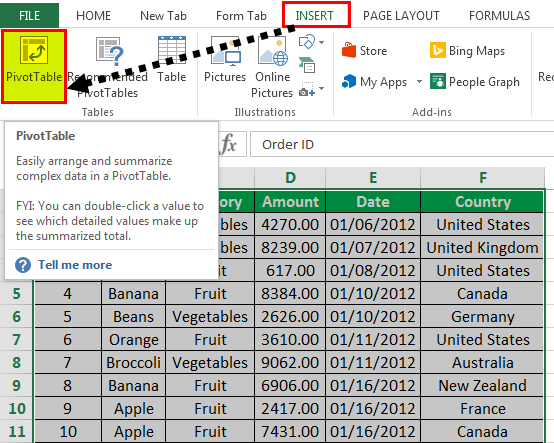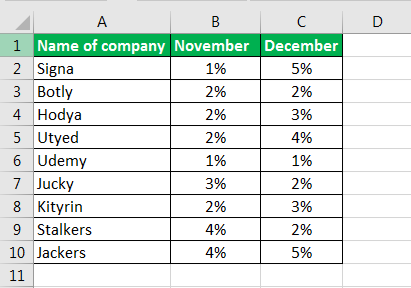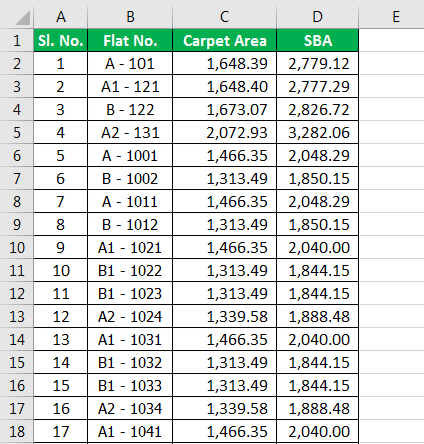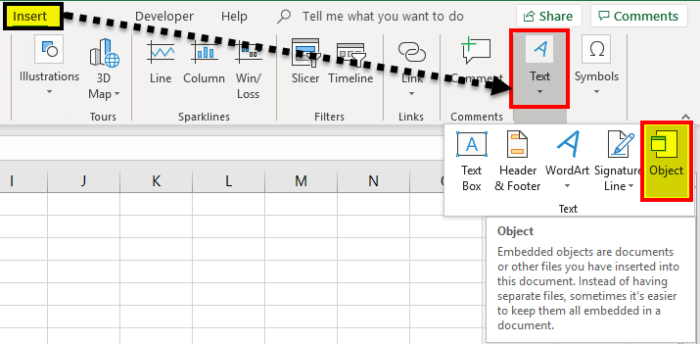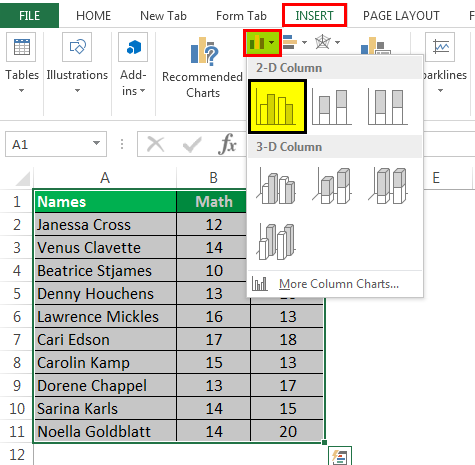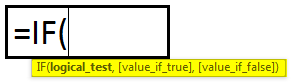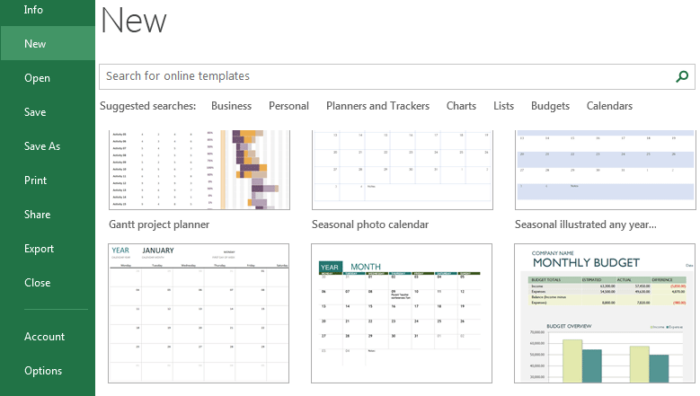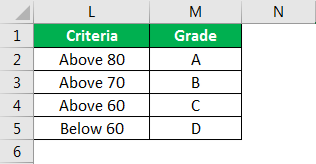
Apa itu Formula Excel untuk Nilai?
Rumus Sistem Nilai adalah IF bersarang di excelNested IF Di ExcelDi Excel, beberapa ketentuan IF adalah pernyataan IF yang dimuat dalam pernyataan IF lainnya. Mereka digunakan untuk menguji beberapa kondisi pada saat yang sama dan mengembalikan nilai yang berbeda. Pernyataan IF tambahan dapat disertakan dalam argumen ‘nilai jika benar’ dan ‘nilai jika salah’ dari rumus standar IF.baca lebih lanjut yang memverifikasi kondisi tertentu dan mengembalikan nilai tertentu jika kondisi terpenuhi. Maka dari itu, rumus yang akan kita gunakan untuk menghitung grade harus dikembangkan agar semua kondisi yang kita miliki untuk memeriksa pelat grade ditinjau dan mengembalikan grade yang termasuk dalam kondisi tersebut.
Misalnya, kita memiliki kumpulan data yang terdiri dari skor persentase, dan kita perlu menghitung nilainya. Kemudian, dengan menggunakan rumus IF bersarang berganda yang lebih mudah di Excel, kita dapat dengan mudah mengetahui perhitungan rumit sambil menerapkan semua kondisi kita.
- Rumus Excel untuk perhitungan nilai adalah cara yang bagus untuk mengklasifikasikan data sesuai sifat karakteristik data tersebut. Misalkan jika kita memiliki data nilai yang diperoleh siswa dari suatu kelas dan ingin mengetahui siswa mana yang lebih baik dan yang mendapat nilai lebih banyak dari siswa lain, kita dapat menghitung nilai untuk nilai tersebut.
- Tidak ada rumus bawaan yang bisa menghitung nilai di Excel jadi kita akan menggunakan rumus ‘IF’ di excel. Karena kita akan memiliki beberapa Nilai, kita perlu menggunakan rumus IF Bersarang excelRumus IF Bersarang ExcelDi Excel, fungsi if bersarang berarti menggunakan fungsi logika atau kondisional lain dengan fungsi if untuk menguji beberapa kondisi. Misalnya, jika ada dua kondisi yang akan diuji, kita dapat menggunakan fungsi logika AND atau OR tergantung pada situasinya, atau kita dapat menggunakan fungsi kondisional lainnya untuk menguji lebih banyak lagi jika di dalam satu if.baca selengkapnya untuk menghitung Nilai di kasus di bawah ini.
Bagaimana cara menggunakan Formula Excel untuk Perhitungan Nilai?
Di bawah ini adalah contoh rumus Excel untuk perhitungan nilai.
Contoh #1 – Menghitung Nilai Siswa Menggunakan Rumus Excel
Dalam contoh rumus Excel untuk nilai ini, kami memiliki data nilai siswa dalam ujian akhir mereka, dan kami ingin menghitung nilai untuk nilai yang diperoleh. Kami telah menetapkan kriteria untuk nilai dan menghitung nilai dalam kasus ini. Nilai tertinggi diberi nilai “A”, dan nilai terendah diberi nilai “D”.
Berikut langkah-langkah menghitung nilai siswa menggunakan rumus excel –
- Pertama, kita harus menentukan kriteria yang digunakan untuk mengembalikan nilai nilai yang dicetak oleh siswa.
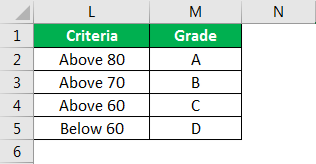
- Setelah kriteria ditentukan, kita perlu menghitung nilai total siswa dan persentase yang dicapai siswa.
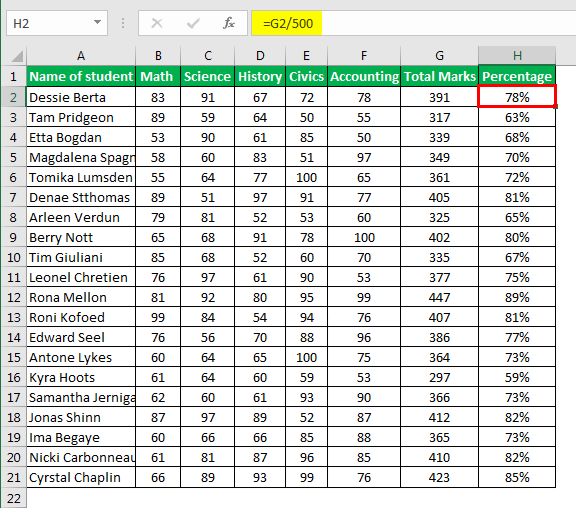
- Sekarang, kita harus menggunakan rumus IF bersarang:
=IF(H2>80%,”A”,IF(H2>70%,”B”,IF(H2>60%,”C””D”))
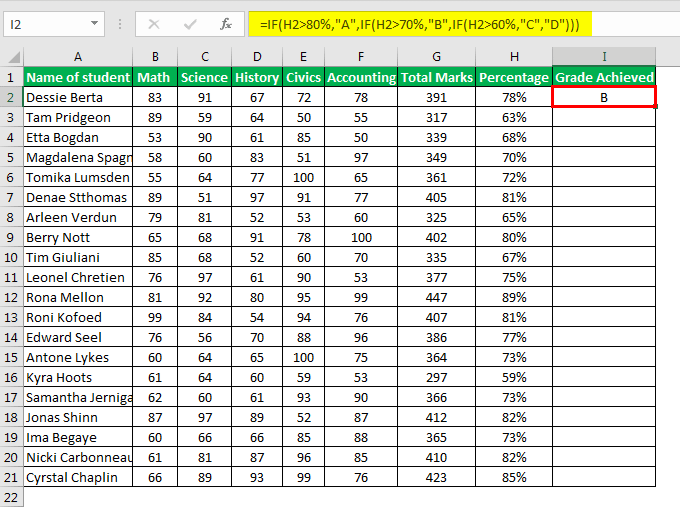
Logika yang didefinisikan dalam rumus adalah
Jika persentasenya lebih dari 80 maka siswa tersebut masuk ke dalam Kelas A
=IF(H2>80%,”A”,IF(H2>70%,”B” ,IF(H2>60%,”C””D”) ))
Jika persentasenya lebih dari 70 maka siswa tersebut masuk ke dalam Kelas B.
==IF(H2>80%,”A”,IF(H2>70%,”B”,IF(H2>60%,”C ””D”)))
Jika persentasenya lebih dari 60 maka siswa tersebut masuk ke dalam Kelas C.
==IF(H2>80%,”A”,IF(H2>70%,”B”,IF(H2> 60%,”C””D”))
Akhirnya, jika persentasenya kurang dari 60 maka siswa tersebut masuk ke Kelas D.
==IF(H2>80%,”A”,IF(H2>70%, ”B”,JIKA(H2>60%,”C””D”)))
- Sekarang kita perlu menyeret rumus ke sel lain juga untuk menghitung nilai siswa lain.
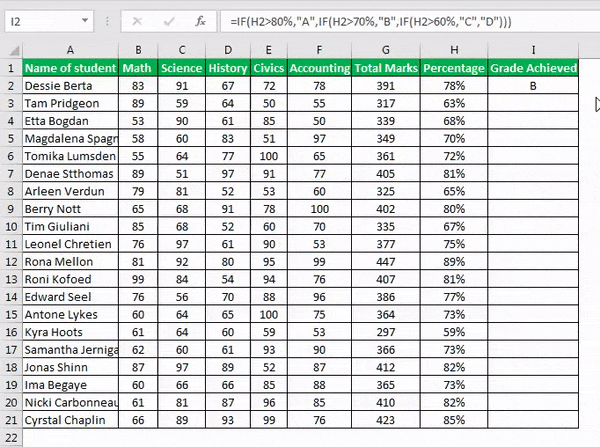
Contoh #2 – Menghitung Nilai Kualitas Produk menggunakan Formula Excel untuk Nilai.
Dalam contoh rumus grade Excel ini, kami telah menghitung grade kualitas buah-buahan berdasarkan skor kualitas yang diperoleh sayuran tertentu. Skor kualitas tertinggi memiliki nilai A yang baik, dan skor kualitas terendah memiliki nilai D.
- Langkah pertama adalah menetapkan kriteria untuk menghitung nilai.
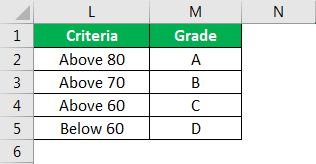
- Kita harus menggunakan rumus IF bersarang seperti yang telah kita gunakan pada contoh di atas untuk menghitung nilai kualitas produk.
Rumus yang kami gunakan dalam kasus ini adalah
=JIKA(B2>80%,”A”,JIKA(B2>70%,”B”,JIKA(B2>60%,”C”,”D”)))
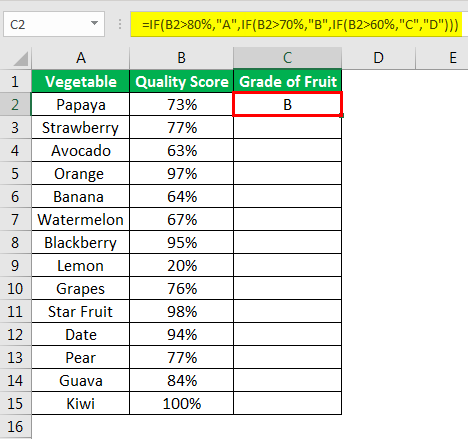
Logika yang telah kami definisikan dalam kasus ini adalah seperti di bawah ini.
Jika persentasenya lebih dari 80, maka Grade-nya adalah A
=JIKA(B2>80%,”A” , JIKA(B2>70%,”B”,JIKA(B2>60%,”C”,”D”)))
Jika persentasenya lebih dari 70, maka Nilainya
=JIKA(B2>80%,”A”,JIKA(B2>70%,”B” , JIKA(B2>60%,”C”,”D”)))
Jika persentasenya lebih dari 60, maka Grade-nya adalah C.
=JIKA(B2>80%,”A”,JIKA(B2>70%,”B”,JIKA(B2>60%,”C”,”D”)))
Akhirnya, jika persentasenya kurang dari 60, maka Grade-nya adalah D.
=JIKA(B2>80%,”A”,JIKA(B2>70%,”B”,JIKA(B2>60%,”C”,”D”)))
- Sekarang kita perlu menyeret rumus ke sel lain untuk menghitung Nilai untuk produk lain juga.
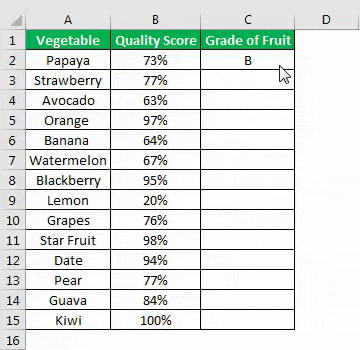
Contoh #3 – Menghitung Tingkat kualitas yang ditawarkan oleh pusat layanan.
Rumus yang akan kita gunakan berbeda dengan dua contoh rumus nilai Excel di atas. Dalam hal ini, kriterianya adalah no. keluhan yang diajukan terhadap pusat layanan pelanggan. Artinya semakin sedikit komplain, semakin baik kualitas pelayanannya.
- Langkah pertama adalah menentukan kriteria untuk grade of service.
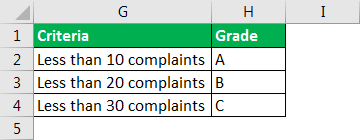
- Sekarang, kita perlu menggunakan rumus di bawah ini untuk menghitung nilai. Dalam hal ini, kita akan menggunakan logika ‘<‘ bukan ‘>.’
Rumus IF bersarang yang kita butuhkan ada di bawah ini.
=JIKA(B2<10,”A”,JIKA(B2<20,”B”,JIKA(B2<30,”C”,”D”)))
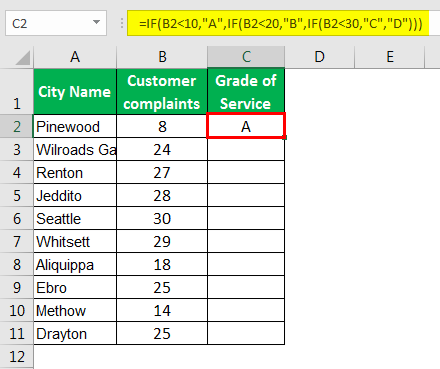
Logikanya seperti di bawah ini.
Jika keluhan kurang dari 10, dari nilai ‘A’.
=JIKA(B2<10,”A”,JIKA(B2<20,”B”,JIKA(B2<30,”C”,”D”)))
Jika keluhan kurang dari 20, dari nilai ‘B’.
=JIKA(B2<10,”A”,JIKA(B2<20,”B”,JIKA(B2<30,”C”,”D”)))
Jika keluhan kurang dari 30, maka nilai ‘C’.
=JIKA(B2<10,”A”,JIKA(B2<20,”B”,JIKA(B2<30,”C”,”D”)))
Jika pengaduan tidak termasuk kriteria apapun, maka nilai ‘D’.
=JIKA(B2<10,”A”,JIKA(B2<20,”B”,JIKA(B2<30,”C”,”D”)))
- Sekarang kita perlu menyeret rumus ke sel lain.
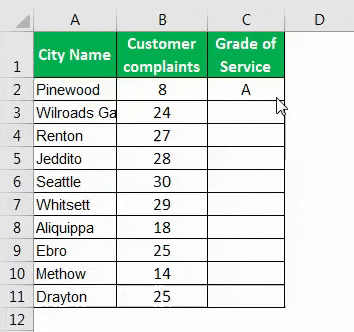
Hal-hal yang perlu diingat tentang Formula Excel untuk Nilai
- Jika kita memiliki persentase alih-alih angka, kita juga perlu mendefinisikan % dalam fungsi logika.
- Jika kita menghitung nilai untuk kasus di mana lebih sedikit angka berarti nilai yang lebih tinggi, maka kita perlu menggunakan “<” daripada “>” sebagai operator.
- Jika kita merujuk ke daftar apa pun sebagai kondisi yang kita perlukan untuk memastikan bahwa rentang yang kita rujuk dikunci sebelum menyeret rumus ke sel lain.
- Kita harus ingat bahwa kita perlu menutup rumus dengan tanda kurung sebanyak jumlah “JIKA” yang kita gunakan di dalam rumus. Kita harus melengkapi semua rumus IF bersarang dengan ‘).’
Artikel yang Direkomendasikan
Artikel ini telah menjadi panduan Formula Excel untuk Nilai. Di sini, kami membahas cara menghitung nilai huruf di Excel dan contoh serta template Excel yang dapat diunduh. Anda juga dapat melihat fungsi-fungsi berguna ini di Excel: –
- Tidak Sama dengan di Excel
- Persentase Perhitungan Excel
- Perkalian di Excel
- COUNTIF dengan Banyak Kriteria COUNTIF Dengan Banyak KriteriaDi Excel, metode COUNTIF dengan banyak kriteria dapat digunakan dengan operator penggabungan atau operator & dalam kriteria atau operator atau sesuai kebutuhan.baca lebih lanjut